PDF in TIFF konvertieren – eine ausführliche Anleitung
| 15. April 2020
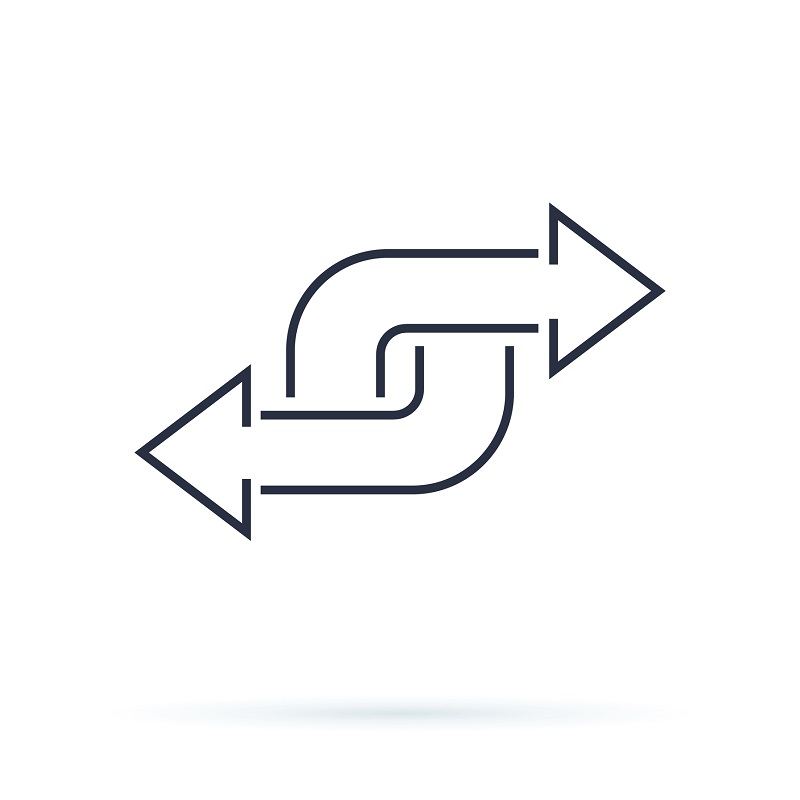
Wer schon viel mit dem PDF-Format gearbeitet hat, weiß, dass sich diese Dokumente nur sehr schwer bearbeiten und ändern lassen. Dank verschiedener Konvertierungsverfahren kann man sich diese Aufgabe erleichtern. Der folgende Leitfaden beschreibt, wie Sie PDF in TIFF konvertieren können.
Was ist eine PDF-Datei?
Die Abkürzung PDF steht für ‘Portable Document Format’. Das ist ein Dateityp, der verschiedene Elemente wie Texte, Bilder, Videos und Hyperlinks beinhalten kann. Es ist das gängige Standardformat für den Versand professioneller Dokumente. Das liegt daran, dass sich diese Dateien nur eingeschränkt editieren lassen, was wiederum Missgeschicke oder inhaltliche Änderungen des Dokuments vermeidet.
Was ist ein TIFF-Bild?
Die Abkürzung TIFF bedeutet ‘Tagged Image File Format’. Der Dateityp stammt von Adobe und enthält qualitativ hochwertige Bilder. Dabei handelt es sich um Rasterbilder, die sowohl mit als auch ohne Verluste komprimiert werden können (d.h. die Bildqualität kann möglicherweise unter einer Komprimierung leiden). Wenn Benutzer an Projekten mit mehreren Seiten oder Ebenen arbeiten, empfiehlt sich die Verwendung von des TIFF-Bildformats.

So können Sie PDF in TIFF konvertieren
Für die Konvertierung gibt es mehrere Methoden. Zum einen könnten Sie ein Drittanbieterprogramm herunterladen und auf Ihrem System installieren. Das ist aber nur dann nötig, wenn Sie kein Adobe Acrobat installiert haben. Diese Variante ist besonders für Benutzer geeignet, die eine große Anzahl an PDF-Dateien konvertieren wollen. Der zweite Ansatz verwendet einen Online-Konverter, beispielsweise ein browserbasiertes System.
So konvertieren Sie direkt in Acrobat:
- Klicken Sie auf ‘Datei’
- Wählen Sie die Option ‘In Word, Excel oder Powerpoint konvertieren’
- Stellen Sie die Option im Dropdown-Menu ‘Konvertieren in’ auf ‘Bild’
- Wählen Sie bei ‘Bildformat’ die Option ‘TIFF (*tiff)’
- Klicken Sie nun auf ‘Als TIFF konvertieren’
Gründe für die Konvertierung von PDF in TIFF
Wenn Ihr Projekt sehr bildlastig ist und Sie die Bilder bearbeiten wollen, empfiehlt sich am ehesten das TIFF-Format. PDF-Dateien lassen sich ohne eine vorherige Umwandlung in ein anderes Format nur sehr schwer editieren oder verändern. Deshalb ist eine Konvertierung selbst dann sinnvoll, wenn Ihr endgültiges Zielformat wieder PDF ist. Indem Sie erst konvertieren, dann Ihre Änderungen vornehmen und dann zurückkonvertieren, ersparen Sie sich viel Aufwand.

So konvertieren Sie in die andere Richtung
Die Rückumwandlung findet zum Glück ebenfalls in Adobe Acrobat statt. Wir zeigen Ihnen, wie das geht – es ist ganz einfach.
- Klicken Sie in Acrobat auf ‘Datei’
- Wählen Sie ‘PDF erstellen’
- Klicken Sie auf ‘Dateien auswählen, die in das PDF-Format konvertiert werden sollen’
- Lokalisieren Sie die TIFF-Datei, die Sie zurückkonvertieren möchten
Bei der Konvertierung einer Datei von PDF nach TIFF spielen viele Faktoren eine Rolle. Vergegenwärtigen Sie sich im Vorfeld, warum Sie konvertieren wollen. Und vergessen Sie nicht, dass Sie jederzeit zurückkonvertieren können.
